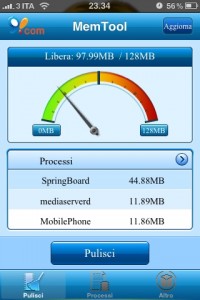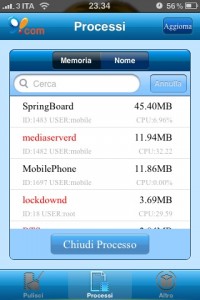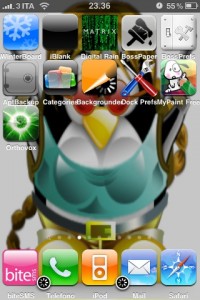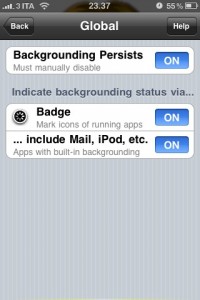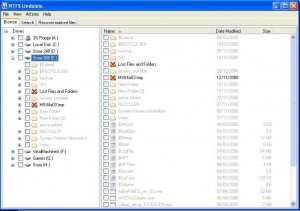Posted by Gas on Oct 28, 2009 in
Apple,
Guide,
iPhone,
iPod,
Recensioni,
Utility Qualche tempo fa vi ho brevemente parlato di SBSettings, l’app che rende sempre disponibile un menu’ dal quale e’ possibile attivare e disattivare le principali funzionalita’ dell’ iPhone. Questa settimana vi parlero’ di alcuni altri tool molto utili, in particolare di MemTool e di Backgrounder.
MemTool e’ una utility tanto utile quanto semplice da utilizzare: In due semplici schermate permette di tenere sotto controllo l’utilizzo della memoria (RAM), di chiudere automaticamente i processi non in uso rimasti in background e, eventualmente, di chiudere manualmente i processi indesiderati.
Backgrounder al contrario e’ una utility che ci permette di lasciare in background le apps che desideriamo, anche nel caso non siano "native" di Apple (cosa che normalmente viene impedita dall’OS). Questa funzionalita’ potrebbe essere utile ad esempio per utilizzare programmi che leggono MP3 differenti dal "iPod" classico (ad esempio ce ne sono alcuni che permettono di creare playlist al volo), programmi che fanno il tracking del percorso che stiamo effettuando oppure.. tutto quello che vi viene in mente =)
Una funzionalita’ aggiuntiva di questo tool ci permettera’ anche di tenere sempre monitorate le apps che sono in background (riconoscibili per la presenza di un cerchietto nero nell’icona) per poter avere la possibilita’ (qualora lo ritenessimo utile) di chiudere quelle che non ci interessano.

L’utilizzo di queste utility, unite a SBSettings mi hanno permesso di arrivare ad oltre 4 giorni e mezzo di autonomia (in realta’ anche grazie all’uso particolarmente scarso che ho fatto dell’iPhone in quei giorni.. in pratica solo un ora al giorno di utilizzo), un risultato davvero notevole !
Come si puo’ intuire dalla interazione con l’OS ad un livello decisamente basso le apps di cui vi ho parlato sono disponibili solo tramite Cydia per gli iPhone e gli iPod Touch Jailbreak.
Stay Tuned !
Tags: Backgrounder, Cydia, iPhone, iPod Touch, Jailbreak, MemTool, SBSettings
Mi e’ capitato spesso di trovare filmati pubblicati su facebook che, non essendo stati embeddati da youtibe o simili, non sapevo come ripubblicare su questo blog (o altrove).
Cercando sono riuscito a trovare (grazie ad hackgeek.it) il modo per rendere possibile (anche se un minimo macchinosa) questa operazione:
Sara’ infatti sufficiente, dopo aver aperto il filmato di facebook copiare l’identificativo del video (ad esempio in http://www.facebook.com/home.php?#/video/video.php?v=1048456348118&ref=nf l’identificativo e’ 1048456348118) e metterlo nel codice che posto di seguito al posto delle XXXXXXXXX (in entrambi i casi va sostituito lo stesso codice!), modificando se necessario le dimensioni del riquadro (in questo esempio 400 x 224
<div style=""align="center"><object width="400" height="224">
<param value="true" name="allowfullscreen" />
<param value="always" name="allowscriptaccess" />
<param value="http://www.facebook.com/v/XXXXXXXXX" name="movie" /><embed type="application/x-shockwave-flash" src="http://www.facebook.com/v/XXXXXXXXX"></embed><br />
</object></div>
Ad esempio…
Stay Tuned !
Tags: Embed video, Facebook, L'angolo del geek
Posted by Gas on Jul 10, 2009 in
Linux,
MacOS,
OS,
Utility,
Windows 
Finalmente, dopo moltissima attesa, e’ stata resa disponibile la versione stabile (1.0) di VLC.
Per chi non lo conoscesse VLC e’ uno dei player Audio e Video piu’ completi e versatili.
La particolarita’ di VLC e’ che integra i codec necessari alla decodifica della maggior parte di formati audio e video direttamente al suo interno e non richiede quindi (a differenza di molti concorrenti) di scaricare i codec da terze parti.
Il fatto che VLC sia anche Open Source e Cross Platform (e’ infatti disponibile per Win, MacOS e per molte distribuzioni Linux) non puo’ che andare a suo vantaggio.
In questa nuova versione possiamo notare che sono presenti dei nuovi codec per i video in HD e sono stati fixati diversi bug che in alcune situazioni rendevano il player instabile. Un altra interessante funzione che “dicono” sia stata aggiunta (anche se personalmente non l’ho trovata) e’ la sincronizzazione tra audio e video, una feature decisamente utile in molti casi.
Se vi ho incuriosito e volete provare questo ottimo player.. lo potete trovare a questo indirizzo, mentre a questo potete trovare una lista delle sue features piu’ interessanti.
Stay tuned !
Tags: Utility, VLC
Posted by Gas on Apr 8, 2009 in
Utility,
Wordpress Negli ultimi tempi mi sono accorto che il mio blog e’ entrato nelle liste di un gruppo di spammer. Il risultato e’ che tutti i giorni venivano messi in coda 8-10 commenti con link non proprio ortodossi e la cosa, vi assicuro, e’ piuttosto fastidiosa.
La mia prima contromossa e’ stata quella di impostare la moderazione automatica per i nuovi utenti, e questo mi ha permesso di evitare che i commenti venissero visualizzati, ma la vita e’ decisamente migliorata da quando ho scoperto un plugin per WordPress che si chiama Akismet.
Akismet controlla i nuovi commenti (quelli che superano il captcha) e, se questi sono simili a commenti gia’ presenti nella nostra lista di spam oppure se risultano sospetti ad un controllo effettuato sul server di Akismet, questi vengono bloccati e messi nella lista dello spam (questo in teoria.. a me pare che vengano direttamente cancellati!)
L’unico requisito indispensabile per utilizzare questo plugin e’ l’essere in possesso di un account su WordPress.com , account che ci e’ necessario per indicare al plugin la nostra chiave API WordPress (e che credo serva per indicare al server che il nostro account e’ non professionale)
Se avete problemi di spam e utilizzate WordPress.. provate questo plugin !
Stay tuned !
Tags: Akismet, Plugin, Spam, Wordpress
Posted by Gas on Nov 23, 2008 in
Recensioni,
Software,
Utility A chi non e’ mai capitato di cancellare per sbaglio un file ? Ed ovviamente ci si ricorda che ci serviva (proprio quel file, non quello che abbiamo tenuto) esattamente 7 secondi dopo che e’ stato svuotato il cestino.. e quindi il file (almeno in teoria) e’ stato veramente cancellato dal disco e quindi irrecuparabile.
Fortunatamente non e’ proprio cosi’ e, se seguiremo alcuni basilari accorgimenti, avremo buone possibilita’ di recuperare il file in maniera semplice, rapida e completamente gratuita.
Uno dei programmi che ci permette di eseguire questo “rollback” e’ NTFS Undelete.
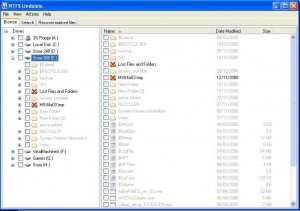
L’interfaccia e’ molto pulita e semplice da utilizzare: nella prima schermata viene visualizzato il filesystem con anche (indicati con una X sopra) i file e le cartelle che sono stati cancellati e che (probabilmente) sara’ possibile ripristinare. Bastera’ marcare i file e le cartelle che ci interessano e passare alla schermata “recover marked files” nella quale potremo specificare dove salvare i file che abbiamo scelto ed avviare il programma utilizzando il tasto “Recover”.
All’inizio del post parlavo di alcuni accorgimenti da seguire, che possiamo dividere in due gruppi.
Il primo gruppo comprende le cose da fare durante il nomale utilizzo del pc:
- Cercare di non riempire i dischi fino al 100%, ma di lasciare sempre almeno il 5-10% di spazio disponibile
- Deframmentare il disco regolarmente (almeno una volta al mese)
Il secondo gruppo comprende le cose da fare (e da non fare) quando ci accorgiamo di aver cancellato il file per sbaglio:
- La prima cosa da fare e’ assicurarsi che non ci siano scritture attive sulla partizione che contiene i file che vogliamo ripristinare: fermiamo tutti i download, i defrag, chiudiamo tutti i programmi che potrebbero scrivere automaticamente dei log (MSN, Skype…), che potrebbero scrivere file temporanei automaticamente (Photoshop, Gimp, Premiere…).
- Un’ altra fondamentale cosa DA NON FARE e’ quella di copiare i file che vogliamo recuperare sulla partizione di origine: probabilmente infatti andremmo a sovrascrivere i dati che stiamo cercando di ripristinare con la conseguenza di perderli per sempre.
Seguire questi semplici accorgimenti ci permettera’ di aumentare al massimo le probabilita’ di recuparare i file in caso di problemi.
Attenzione particolare va fatta se il file cancellato si trovava sulla partizione di sistema (tipicamente C:):
Sia Windows XP sia Vista infatti scrivono continuamente su questa partizione e, come ho gia’ detto, queste le scritture potrebbero andare a danneggiare irrimediabilmente i nostri dati.
In questo caso e’ consigliabile utilizzare la versione “Live CD” del programma che ci permettera’ di eseguire questa operazione in maniera piu’ sicura.
Stay tuned!
Tags: NTFS, Programmi Free, Recensioni, Undelete, Utility